Das Festhalten Ihrer besten Gaming-Momente fühlt sich immer großartig an, und das Teilen mit Ihren Gaming-Leuten macht es noch angenehmer. Anfang 2022 führte PlayStation eine der am meisten erwarteten Funktionen in der PS-App ein, nämlich Capture. Damit können Benutzer das aufgezeichnete Gameplay und aufgenommene Screenshots direkt von der PS-App aus sehen. Es klingt super aufregend, aber einige Leute haben Probleme mit der PS-App, da sie nicht auf ihre aufgezeichneten Videos und Screenshots aus der App zugreifen können. Wenn Sie auch vor demselben Problem stehen, lesen Sie diese Anleitung weiter, da wir Sie durch einige einfache Lösungen führen, um das Problem schnell zu beheben.
Die Erfassungsfunktion in der PS-App ist äußerst nützlich für PlayStation-Spieler, da sie über die App einfach auf ihr aufgezeichnetes Gameplay und Screenshots zugreifen können, ohne den Speicher der Konsole zu durchsuchen. Darüber hinaus erleichtert die PS-App das Ändern von Einstellungen auf der PS-Konsole. Sie müssen also nicht jedes Mal auf die Website gehen.
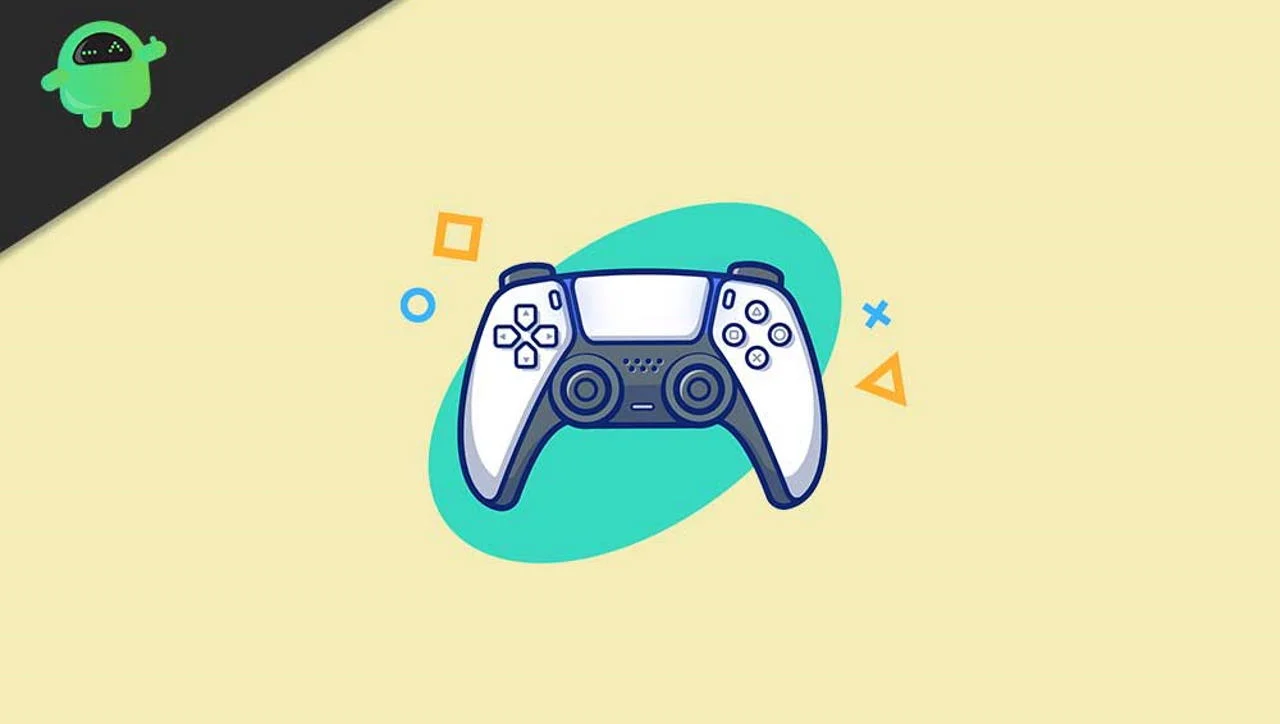
Bevor du loslegst und deine besten Gameplays aufzeichnest, musst du die Option „Automatisch hochgeladen“ auf deiner PS5-Konsole aktivieren. Erst dann werden die aufgezeichneten Gameplays und Screenshots auf den PS-Server hochgeladen. Sie müssen auch die Capture-Funktion in der App aktivieren, um sie nutzen zu können. Sie wissen nicht, wie es geht? Mach dir keine Sorgen; wir haben die folgenden Schritte erwähnt.
Du kannst den automatischen Upload auf deiner PS5-Konsole aktivieren, indem du zu den Einstellungen > Aufnahmen und Übertragungen > Aufnahme der Konsole gehst und einschaltest Automatisch hochladen. Als nächstes müssen Sie Captures aktivieren. Gehen Sie dazu zu Bibliothek > Captures und klicken Sie auf Aktivieren.
Jetzt, wo Sie Auto-Upload und Captures in der PS-App aktiviert haben, sind hier Einige wichtige Punkte, die Sie beachten müssen, bevor Sie Ihren nächsten aufregenden Spielmoment aufzeichnen:
s Die maximale Länge des Spiels sollte bis zu 3 Minuten betragen. Andernfalls wird es nicht hochgeladen. Ihre PS5-Konsole muss mit der PS-App verknüpft sein. Ihre Aufnahmen werden 14 Tage lang gespeichert. Stellen Sie sicher, dass Sie sie herunterladen oder teilen, bevor sie vom Server entfernt werden.
Um Spielaufzeichnungen in der PS-App anzuzeigen, öffne die App auf deinem Telefon und klicke auf Spielbibliothek. Wählen Sie als Nächstes oben Captures aus. Alle hochgeladenen Aufnahmen sollten jetzt auf Ihrem Bildschirm erscheinen. Um sie in den Speicher deines Telefons herunterzuladen, tippe auf die Spielaufnahme und klicke auf das Download-Symbol.
Was zu tun ist, wenn PS5-Aufnahmen nicht in der PS-APP angezeigt werden
Wenn du kannst Wenn du deine PS5-Captures nicht in der PS-App findest, hier sind ein paar Problemumgehungen, die das Problem beheben sollten.
1. Aktivieren Sie „Mit dem Internet verbunden“
Ihre gespeicherten Aufnahmen werden nur dann auf den PlayStation-Server hochgeladen, wenn Sie die Einstellung Mit dem Internet verbunden aktiviert haben. Aktiviere diese Einstellung in der PS-App, damit die Konsole deine Gameplays und Screenshots auf den Server hochladen kann, auf den du später zugreifen kannst.
2. Belassen Sie Ihre Konsole im Ruhemodus
Das Aktivieren der Einstellung „Mit dem Internet verbunden“ reicht nicht aus, damit die Aufnahmen automatisch auf den Server hochgeladen werden. Sie müssen die Konsole im Ruhemodus belassen. Während sich Ihre Konsole im Ruhemodus befindet, lädt das Gerät Aufnahmen auf den Server hoch.
Um Ihre PS5-Konsole in den Ruhemodus zu versetzen, drücken Sie die PS-Taste auf dem DualSense-Controller und scrollen Sie nach rechts, um die Stromversorgung anzuzeigen Optionen. Wählen Sie Ruhemodus aktivieren.
Ich hoffe, diese Anleitung war hilfreich für Sie. Wenn PS5-Aufnahmen auch nach dem Ändern der empfohlenen Einstellungen nicht in der App angezeigt werden, versuchen Sie, die PS-App zu deinstallieren und erneut zu installieren, und verknüpfen Sie sie dann mit Ihrer PS5-Konsole.